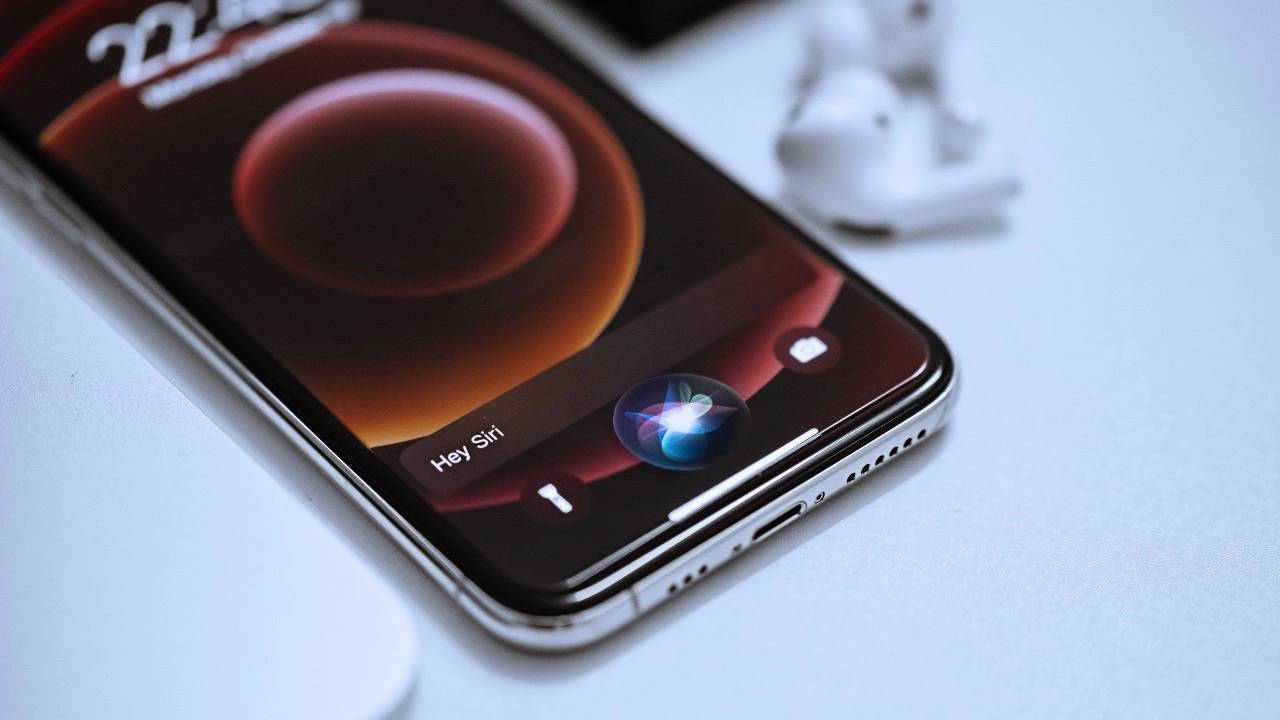在 iPhone 上如何利用 Siri 進行操作
在行動裝置領域,蘋果的iPhone是先驅,將尖端技術與用戶友好的設計無縫整合。這種整合的核心是 Siri,這是 Apple 的創新語音助理。 Siri 徹底改變了使用者與 iPhone 的互動方式,提供了一種既直觀又輕鬆自然的互動模式。
本詳細指南探索了 Siri 的多面向世界。它深入探討了 Siri 帶來的廣泛功能、用戶可以啟動此語音助理並與之互動的各種方式,以及它在日常生活中實現的無數實際應用。透過提供這種全面的探索,指南旨在增強使用者體驗,強調Siri如何成為最大化iPhone效用的強大工具。
啟用和設定 Siri
在開始您的 Siri 之旅之前,必須確保 Siri 已啟用並配置以滿足您的偏好。請依照以下步驟啟動 Siri:
- 在 iPhone 上開啟「設定」應用程式。
- 點選Siri和搜尋選項。
- 將 Siri 開關切換到「開啟」位置。
這將啟用 Siri 的基本功能,讓您可以使用語音提示來啟動它。若要進一步個人化 Siri,請依照下列步驟操作:
- 在「聆聽」部分下,選擇要用於啟動 Siri 的片語。您可以在“嘿Siri”或“Siri”之間進行選擇。
- 在「語音回饋」部分下,決定您是希望 Siri 說出其回應還是透過文字提供回饋。
- 在「語言」部分下,選擇您希望 Siri 用於溝通的語言。
啟動 Siri
現在 Siri 已啟用並配置完畢,是時候將其付諸實踐了。啟動 Siri 有兩種主要方法:
語音啟動:
清楚而直接地對著iPhone說「嘿Siri」或「Siri」。
按鈕啟動:
- 在配備面容 ID 的 iPhone 上,按住側邊按鈕。
- 在配備主畫面按鈕的 iPhone 上,按住主畫面按鈕。
Siri 的多功能性:命令世界
Siri 的功能遠遠超出了簡單的語音激活。憑藉其廣泛的命令,您可以透過語音命令控制您的 iPhone、管理您的任務以及存取大量資訊。
控制你的iPhone
Siri 可以幫助您完成各種與iPhone 相關的任務,包括:
- ##通話#:撥打電話號碼、撥打免持電話和發起FaceTime 通話。
- 訊息:發送簡訊、撰寫電子郵件和發起 iMessage 訊息對話。 音樂:控制
- 音樂播放、調整音量和在播放清單之間切換。
- 設定:調整螢幕亮度、變更 Wi-Fi 設定和切換藍牙連線。
- 設定提醒事項:建立新提醒事項、調整提醒時間以及查看已完成的
- 提醒事項。
- 安排活動:設定日曆約會、接收活動提醒以及查看您的日程安排。
- 建立筆記:撰寫新筆記、編輯現有筆記以及存取筆記庫。
- ##問題問題
- :向Siri 詢問天氣、即將發生的事件或特定主題。 搜尋網路
- :在網路上搜尋資訊並接收相關結果。 控制 HomeKit
- 設備:管理智慧家庭設備、開啟或關閉燈以及調整恆溫器設定。 進一步增強您的Siri 體驗
若要進一步個性化您的Siri 體驗,請考慮以下附加提示:
建立Siri 快速指令:透過建立自訂- Siri 快速指令
- 來自動執行任務。 使用 Siri 建議:根據您的使用模式接收個人化 建議
- 。 用你的聲音訓練
- Siri:提升 Siri 對你的口音和發音的理解。 Siri 是 Apple 的語音助手,它使 iPhone 用戶能夠以自然直觀的方式與他們的裝置互動。它為 iPhone 用戶提供了一種與他們的裝置互動的方式,這種方式不僅自然,而且非常直觀。 Siri 的多種功能從簡化日常任務到提供對大量資訊的即時訪問,從而顯著增強了使用 iPhone 的整體體驗。本指南將帶您完成一個全面的旅程,詳細介紹充分利用 Siri 功能所需的步驟。透過這樣做,您可以解鎖以前無法達到的便利性和效率水平,親身體驗語音控制在更廣泛的 iPhone 生態系統中流暢的無縫整合。這種深入的探索不僅旨在讓您熟悉 Siri 的功能,還旨在展示這項技術如何成為您與行動裝置日常互動的變革性元素
以上是在 iPhone 上如何利用 Siri 進行操作的詳細內容。更多資訊請關注PHP中文網其他相關文章!

熱AI工具

Undresser.AI Undress
人工智慧驅動的應用程序,用於創建逼真的裸體照片

AI Clothes Remover
用於從照片中去除衣服的線上人工智慧工具。

Undress AI Tool
免費脫衣圖片

Clothoff.io
AI脫衣器

Video Face Swap
使用我們完全免費的人工智慧換臉工具,輕鬆在任何影片中換臉!

熱門文章

熱工具

記事本++7.3.1
好用且免費的程式碼編輯器

SublimeText3漢化版
中文版,非常好用

禪工作室 13.0.1
強大的PHP整合開發環境

Dreamweaver CS6
視覺化網頁開發工具

SublimeText3 Mac版
神級程式碼編輯軟體(SublimeText3)
 微信語音怎麼轉發 微信的語音訊息怎麼轉發
Feb 22, 2024 pm 05:30 PM
微信語音怎麼轉發 微信的語音訊息怎麼轉發
Feb 22, 2024 pm 05:30 PM
只需要將語音轉成筆記再發給別人即可。教學適用型號:iPhone13系統:iOS15.5版本:微信8.0.7解析1先把語音訊息加入收藏,然後在收藏頁面開啟語音。 2在語音介面點選右上角的三個點。 3接著在下方的列表中點擊轉存為筆記。 4最後在筆記介面點擊發送給朋友即可。補充:微信語音怎麼轉文字1先在微信聊天介面長按要轉換的語音。 2然後在彈出的視窗中點擊轉文字。 3最後語音就轉換成文字了。總結/注意事項微信語音訊息不能直接進行轉發,需要先轉成筆記的形式。
 為什麼微信語音聽不到聲音?微信語音聽不到聲音怎麼辦?
Mar 13, 2024 pm 02:31 PM
為什麼微信語音聽不到聲音?微信語音聽不到聲音怎麼辦?
Mar 13, 2024 pm 02:31 PM
為什麼微信語音聽不到聲音?微信是我們日常生活中不可或缺的一款通訊工具,其中不少的使用者在使用的過程中出現了問題,例如微信語音聽不見聲音?那這該怎麼辦?以下就讓本站來為用戶們來仔細的介紹一下微信語音聽不到聲音怎麼辦吧。微信語音聽不到聲音怎麼辦1、手機系統設定的聲音比較小或處於靜音狀態,這種情況下可以調高音量或者關閉靜音模式2、也有可能沒有開啟微信揚聲器功能,打開“設定”,選擇“聊天”選項。 3、點選「聊天」選項過後
 office啟動嚮導怎麼關? (怎麼關閉office啟動精靈提示)
Mar 14, 2024 pm 07:00 PM
office啟動嚮導怎麼關? (怎麼關閉office啟動精靈提示)
Mar 14, 2024 pm 07:00 PM
在進行電腦辦公的過程中,常會用到office軟體,但是一開啟office就出現啟動精靈的視窗提示,要如何關閉呢?有什麼辦法可以徹底關閉啟動精靈提示?其實操作很簡單,大家可以跟著小編的方法來操作。一、使用Windows鍵+R組合鍵來關閉Excel啟動精靈1、首先,使用Windows鍵+R快速鍵來開啟運作視窗; 2、在運作視窗中輸入「excel/regserver”,然後按下回車鍵; 3、稍等片刻,即可看到一個黑色的框出現,並顯示「註冊成功」的
 如何在iPhone 15通話中讓您的聲音更清晰
Nov 17, 2023 pm 12:18 PM
如何在iPhone 15通話中讓您的聲音更清晰
Nov 17, 2023 pm 12:18 PM
Apple的iPhone包括通話功能,即使在繁忙的環境中,也可以讓您的聲音在通話時更清晰地傳達給正在與之交談的人。它被稱為語音隔離,這是它的工作原理。在iOS15及更高版本中,Apple包含多項功能,使使用FaceTime和其他視訊通話應用程式進行視訊會議在iPhone上更具吸引力。其中一項功能稱為語音隔離,使人們可以更輕鬆地在視訊通話中聽到您的聲音,並且在運行iOS16.4及更高版本的設備上,它也適用於常規電話。通話時,裝置的麥克風通常會拾取環境中的各種聲音,但透過語音隔離,機器學習可以區分這
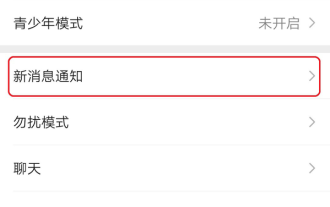 如何設定微信安卓版語音和視訊通話來電鈴聲的簡單4步
Dec 30, 2023 pm 01:49 PM
如何設定微信安卓版語音和視訊通話來電鈴聲的簡單4步
Dec 30, 2023 pm 01:49 PM
在我們的日常生活和工作中,使用微信進行簡單和重要的溝通已經成為每個人都會遇到的事情。同時,微信也成為了我們生活中不可或缺的溝通工具最近,一些使用安卓版微信的朋友遇到了一個問題。在給好友打微信電話時,不僅自己能聽到好友的來電鈴聲,而且好友的微信來電鈴聲與其他人不同,不再是單調和枯燥的統一鈴聲。那麼,安卓版微信如何設定語音和視訊通話的來電鈴聲呢?下載本站小編為大家介紹具體的方法,希望對有此需求的朋友們有所幫助如何在微信安卓版中設定來電鈴聲?打開微信介面,找到【我】選項並點選進入,然後找到【設定】選
 如何修復Win10啟動錯誤代碼'0xc0000022”?
Jan 12, 2024 pm 06:15 PM
如何修復Win10啟動錯誤代碼'0xc0000022”?
Jan 12, 2024 pm 06:15 PM
Win10系統提供了更強大的而完善的功能,加上及其便捷的操作方式,讓越來越多的用戶選擇安裝這款作業系統,而許多用戶在安裝時出現了許多未知的錯誤,最常見的就是win10啟動失敗,並提示錯誤代碼“0xc0000022”,下面,小編就給大家帶來了解決激活失敗提示錯誤代碼“0xc0000022”圖文教程。自從微軟發布win10以來,用戶都對其充滿了期待。因此,許多的用戶都紛紛裝上了win10,而為了更完美,啟動是必須的,不過最近,有些win10用戶在電腦中啟動失敗提示錯誤碼0xc0000022,這是
 cad2020怎麼啟動-cad2020啟動教程
Mar 04, 2024 pm 06:00 PM
cad2020怎麼啟動-cad2020啟動教程
Mar 04, 2024 pm 06:00 PM
有很多朋友還不知道cad2020怎麼激活,所以下面小編就講解了cad2020的激活教程,有需要的小伙伴趕緊來看一下吧,相信對大家一定會有所幫助哦。 1.雙擊桌面上的【CAD2020圖示】,彈出移植自訂設定。點選【勾】圖示。 2、你可以點選【是】或是【否】,即可。 3.彈出【AutoCAD-DWG關聯】,點選第一個即可。 4.選【單一用戶】,點選【輸入序號】。 5.點選【我同意】。 6.點選【激活】。 7、序號:【666-69696969】,產品金鑰輸入:【001L1】,點選【下一步】。 8.勾選我具有Aut
 一分鐘搞定PyCharm專業版激活
Feb 22, 2024 pm 05:27 PM
一分鐘搞定PyCharm專業版激活
Feb 22, 2024 pm 05:27 PM
由於啟動PyCharm專業版需要購買許可證,因此啟動過程並非只需一分鐘就能完成。在啟動PyCharm專業版的過程中,通常需要使用授權金鑰和啟動碼。如果您擁有合法的授權金鑰和啟動碼,可以透過以下步驟來啟動PyCharm專業版:開啟PyCharm軟體,在選單列中選擇"Help"(幫助)-"Register"(註冊)。在彈出的對話框中選擇"Licensese